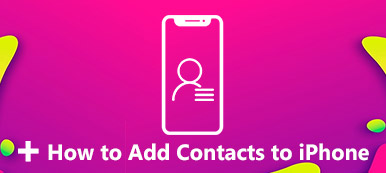Lorsque vous achetez un nouvel iPhone, il est nécessaire de transférer les contacts de l'ancien iPhone vers le nouvel iPhone. La méthode la plus simple et la plus rapide consiste à utiliser iCloud. Cependant, parfois votre les contacts n'ont pas été transférés vers le nouvel iPhone en raison de l'incohérence du compte iCloud ou d'autres facteurs. Cet article vous expliquera pourquoi les contacts n'ont pas été transférés en douceur vers le nouvel iPhone et comment y remédier avec 4 méthodes efficaces !

- Partie 1 : Pourquoi mes contacts n'ont-ils pas été transférés vers un nouvel iPhone
- Partie 2 : Les meilleures méthodes pour réparer les contacts n'ont pas été transférés vers un nouvel iPhone
- Partie 3 : 3 autres méthodes pour réparer les contacts qui n'ont pas été transférés sur votre nouvel iPhone
- Partie 4 : FAQ sur les contacts qui n'ont pas été transférés vers un nouvel iPhone
Partie 1 : Pourquoi mes contacts n'ont-ils pas été transférés vers un nouvel iPhone
La méthode préférée de transfert de contacts vers un nouvel iPhone consiste à utiliser iCloud. Mais lorsque vous ne pouvez pas utiliser iCloud pour transférer des contacts normalement, il peut y avoir certaines raisons telles que l'utilisation d'un compte différent ou d'un réseau médiocre. Les trois principales raisons suivantes sont énumérées. À partir de ces trois aspects, vous pouvez résoudre le problème que le contact n'a pas transféré sur le nouvel iPhone.
Espace insuffisant dans iCloud: Lorsque votre espace iCloud est insuffisant, vos données mobiles, comme vos contacts, peuvent ne plus être synchronisées avec iCloud. Cela vous empêchera de transférer des contacts vers votre nouvel iPhone.
Les comptes iCloud sont incohérents: Si le compte iCloud auquel vous vous connectez sur les deux appareils est incohérent, le contact ne peut pas être transféré vers le nouvel iPhone.
Par conséquent, lorsque vous vous connectez à iCloud sur un nouvel iPhone, vous devez faire attention à utiliser le même compte.
Mauvaise qualité du réseau: Lorsque la qualité de votre réseau est mauvaise, vous ne pourrez peut-être pas transférer de contacts vers votre nouvel iPhone. Vous devez vous assurer que la qualité du réseau des deux téléphones portables est stable et bonne lors de la transmission des contacts.
Partie 2 : Les meilleures méthodes pour réparer les contacts n'ont pas été transférés vers un nouvel iPhone
Si vous ne pouvez pas utiliser iCloud pour déplacer des contacts de votre ancien iPhone vers un nouveau, Apeaksoft iPhone Transfer est l'outil puissant que vous méritez d'essayer. Cet excellent outil peut transférer en toute sécurité des contacts d'un iPhone vers un iPhone/PC/Mac. Vous pouvez également sauvegarder des contacts/musique/photos pour libérer plus d'espace de stockage sur un iPhone. De plus, vous pouvez utiliser Apeaksoft iPhone Transfer comme assistant de contact pour ajouter, supprimer, modifier et restaurer vos contacts.
1. Transférez les contacts d'un iPhone vers un nouvel iPhone sans perte de données.
2. Assistant de contact pour modifier des contacts individuels/de groupe, comme ajouter, supprimer, sauvegarder et restaurer.
3. Prise en charge de la synchronisation de divers fichiers sur PC/iOS/iTunes en un seul clic.
4. Fournissez un créateur de sonneries pour créer une sonnerie unique pour votre iPhone.
Étape 1Téléchargez gratuitement Apeaksoft iPhone Transfer sur votre appareil et lancez-le directement. Notez que si vous utilisez Windows, vous devez télécharger la dernière version d'iTunes. Connectez ensuite votre iPhone et votre ordinateur avec une clé USB ordinaire.

Étape 2Si vous utilisez iOS 13 et versions ultérieures, vous devez saisir le mot de passe sur l'appareil iOS pour confirmer l'opération. Après avoir tapé sur le Confiance bouton, vous devrez saisir à nouveau le mot de passe.
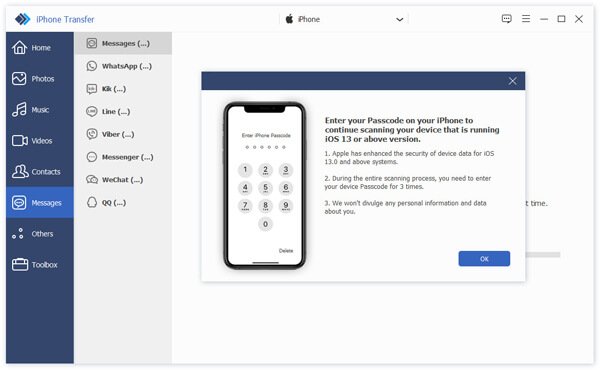
Étape 3Une fois la connexion établie, cliquez sur le Contactez-nous bouton dans la barre d'outils de gauche. Vous pouvez voir tous les contacts et cliquer sur la case à cocher à gauche du Nom pour vérifier tous les contacts.
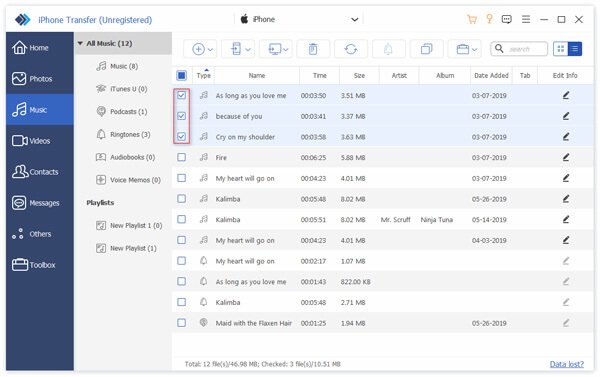
Étape 4Enfin, vous devez cliquer sur le Exporter vers le périphérique bouton pour choisir votre nouvel iPhone. Ensuite, vous pouvez transférer des contacts d'un ancien iPhone vers votre nouvel iPhone.
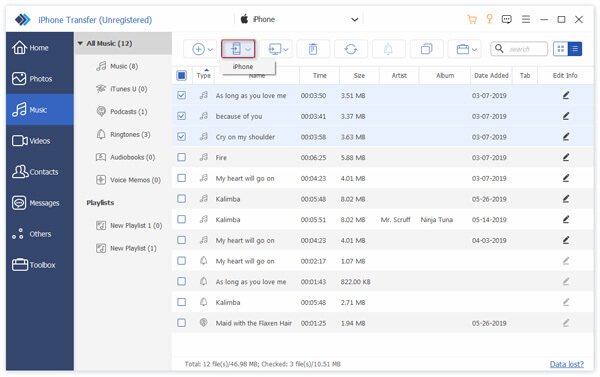
Partie 3 : 3 autres méthodes pour corriger les contacts n'ont pas été transférés vers un nouvel iPhone
En plus des meilleures méthodes ci-dessus, vous pouvez essayer ces trois méthodes pour résoudre le problème de non-transfert des contacts vers le nouvel iPhone. Mais ces méthodes peuvent ne pas résoudre votre problème avec succès, mais vous pouvez également les essayer.
Correctif 1 : Vérifier la cohérence du compte iCloud
Ce n'est que lorsque vous vous connectez avec le même compte iCloud que vous pouvez synchroniser correctement les contacts d'un iPhone vers un autre nouvel iPhone. Par conséquent, vous devez suivre les étapes suivantes pour vérifier si vos deux appareils sont connectés au même compte iCloud.
Étape 1Allez dans Paramètres sur les deux iPhone.
Étape 2Dans votre profil, cliquez dessus pour afficher les informations de votre profil et sélectionnez iCloud de la liste.
Étape 3Vous pouvez maintenant vérifier si les deux iPhones se connectent au même compte iCloud. Si ce n'est pas le cas, connectez-vous à nouveau au même compte.
Après cela, vous pouvez restaurer les contacts d'iCloud vers l'iPhone pour voir si le problème est résolu.
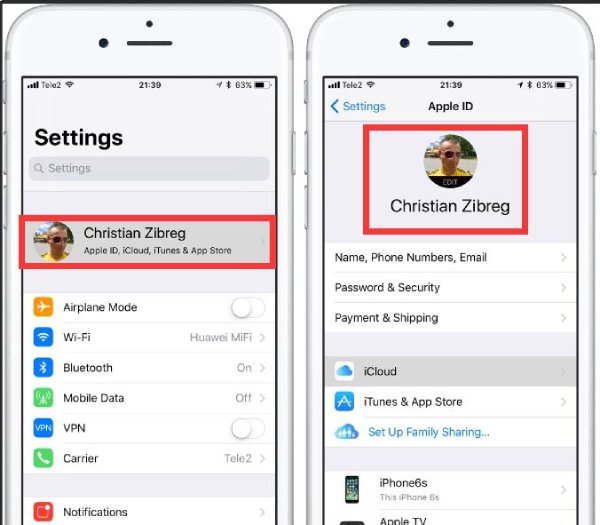
Correctif 2 : activez les contacts dans les paramètres iCloud
Si vous n'activez pas le contact dans iCloud, le contact n'a pas été transféré sur votre nouvel iPhone. Par conséquent, il est important de vérifier s'il est ouvert avant la transmission.
Étape 1Déverrouillez vos deux appareils iOS et lancez Paramètres. Appuyez ensuite sur votre Nom dans le menu.
Étape 2Maintenant, vous devez appuyer sur le iCloud bouton de la liste.
Étape 3La dernière étape consiste à allumer le Contactez-nous dans iCloud pour l'activer pour une synchronisation correcte dans le cloud et corriger le contact qui n'a pas été transféré vers un nouvel iPhone.
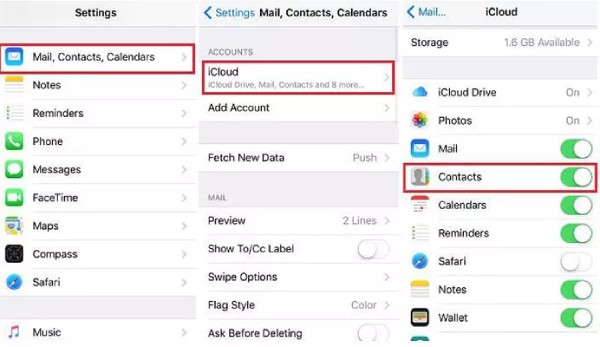
Correctif 3 : réinitialiser les paramètres réseau
La transformation des contacts vers le nouvel iPhone échouera si la connexion réseau est instable pendant la transmission. Vous devez vous assurer que les réseaux Wi-Fi des deux iPhones sont stables avant de pouvoir les transmettre avec succès. Voici les étapes pour réinitialiser le réseau.
Étape 1tu devrais ouvrir Paramètres sur votre iPhone et appuyez sur le Général bouton de la liste.
Étape 2Appuyez sur le Réinitialiser bouton du Général fenêtre.
Étape 3Vous devez appuyer sur le Réinitialiser les réglages réseau bouton pour corriger les contacts qui n'ont pas été transférés sur votre nouvel iPhone.
Voici le guide complet pour réinitialiser les paramètres réseau sur iPhone
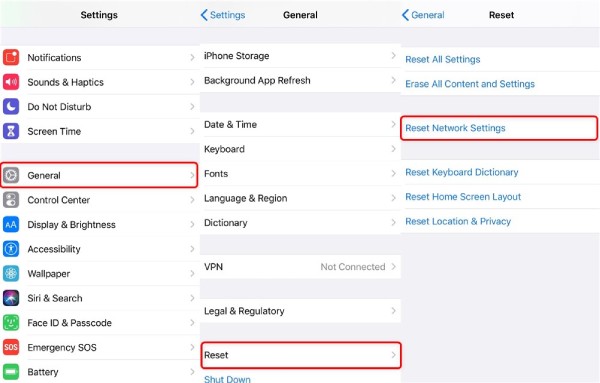
Partie 4 : FAQ sur les contacts qui n'ont pas été transférés vers un nouvel iPhone
1. Puis-je transférer des contacts d'un iPhone vers un Android ?
Oui bien sûr. Vous pouvez utiliser le compte Google pour transférer les contacts d'un iPhone vers votre Android. Pour plus de méthodes de synchroniser les contacts de l'iPhone avec Android, vous pouvez les vérifier ici.
2. Comment restaurer les contacts supprimés sur iPhone ?
Si vous avez sauvegardé les contacts sur iCloud avant de les supprimer, vous pouvez facilement récupérer des contacts depuis iCloud.
3. Lors de l'achat d'un nouvel iPhone, dois-je passer à une carte SIM ?
Vous pouvez déplacer la carte SIM d'origine vers le nouvel iPhone. Si vous souhaitez changer d'opérateur, vous pouvez changer la nouvelle carte SIM de votre nouvel iPhone.
Conclusion:
Lorsque vous rencontrez le problème que votre les contacts n'ont pas été transférés vers le nouvel iPhone, vous n'avez pas à vous inquiéter car vous pouvez facilement résoudre le problème en utilisant les 5 méthodes ci-dessus. Même si vous ne pouvez toujours pas utiliser iCloud pour transférer des contacts, vous pouvez utiliser la meilleure alternative pour transférer avec succès des contacts vers le nouvel iPhone - Apeaksoft iPhone Transfer.